зміст
- 1 Контакти на айФоні
- 2 Синхронізація через iTunes
- 3 Використання iCloud
- 4 висновок
Контакти на айФоні
Друзі, сьогодні ми з вами дізнаємося, як зберегти контакти з iPhone на комп'ютер або ноутбук. Відразу скажемо, що це зробити дуже просто: потрібно тільки трохи вашого терпіння і бажання. В яких випадках може стати в нагоді перенесення номерів? За допомогою яких програм це можна зробити? Що для цього потрібно? Відповімо на всі ці питання, перш ніж приступити до виконання дій.

Отже, скопіювати контакти з Айфона на комп'ютер буває потрібно величезній кількості користувачів. Наприклад, якщо ви збираєтеся поміняти телефон, то вас може утруднити питання про те, як же ви будете телефонувати, коли номера не збережені на сім-карті. Раніше в телефонах багато зберігали свої контакти в пам'яті сім-карти. Тобто, якщо ви вставите її в інший смартфон або звичайний телефон, то вся ваша книга ставала доступною і на цьому пристрої. Зараз же користувачі забули цю функцію, так як в сучасному світі переважають хмарні сховища і інші програми для зберігання даних. У зв'язку з цим потреба в копіюванні номерів в пам'ять сім-карти відпала.До того ж вона була обмеженою, на відміну від інших типів.
На айФоні номера зберігаються в пам'яті телефону або в хмарному сервісі iCloud. Виходить, що перенести контакти на комп'ютер ви зможете або безпосередньо з iPhone через програму iTunes, або з використанням айклауд. Це і будуть два способи копіювання, про які ми з вами сьогодні поговоримо.
Для того щоб виконати ці дії, в першому випадку нам знадобиться встановлена на вашому комп'ютері або ноутбуці програма iTunes, а в другому _ аккаунт iCloud. Якщо чогось з цих пунктів у вас немає, то можете вибрати для себе більш зручний спосіб. Або постаратися вирішити цю проблему. У пунктах нижче ми докладніше розглянемо кожен метод з їх описом.
Синхронізація через iTunes
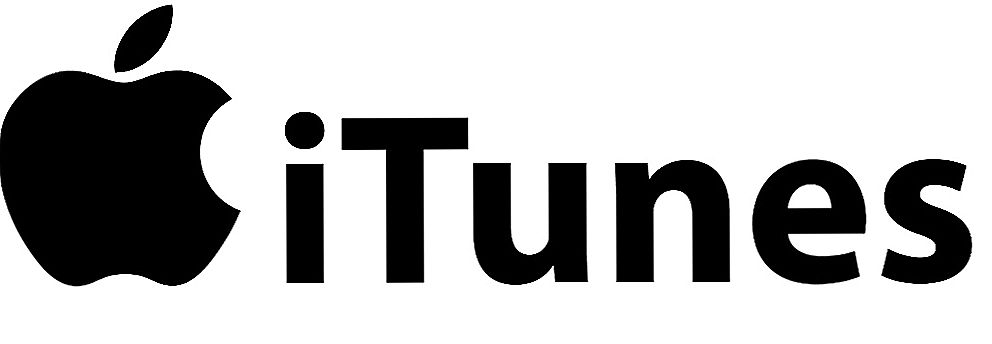
iTunes
Отже, синхронізація через iTunes буде використовувати програму Outlook або звичайні контакти для Windows. Якщо ж ви є власником комп'ютера або ноутбука під управлінням операційної системи mac OS, то контакти з'являться в стандартній однойменної утиліти. І якщо в другому випадку все гранично зрозуміло, то ми розглянемо ситуацію з комп'ютерами під управлінням Windows.
- Для початку, як уже зазначалося вище, вам потрібно буде завантажити і встановити останню версію програмного забезпечення iTunes на свій пристрій з офіційного сайту Apple.
- Тепер підключіть свій Айфон до комп'ютера або ноутбука за допомогою кабелю USB.
- Якщо буде потрібно, то дайте дозвіл на отримання доступу до смартфону, розблокувавши його і натиснувши відповідну кнопку на екрані.
- Коли ваш iPhone з'явиться в iTunes, зайдіть на його сторінку. Нижче кнопок основного меню є клавіші швидкого доступу до музики, відео та інших можливостей. Праворуч від них буде розташований значок Айфона, на який потрібно буде натиснути. Таким чином, ви потрапите на головну сторінку налаштувань свого смартфона.
- У лівому блоці меню натисніть на вкладку "Відомості". Найпершим пунктом тут буде "Синхронізація контактів", де потрібно встановити галочку.
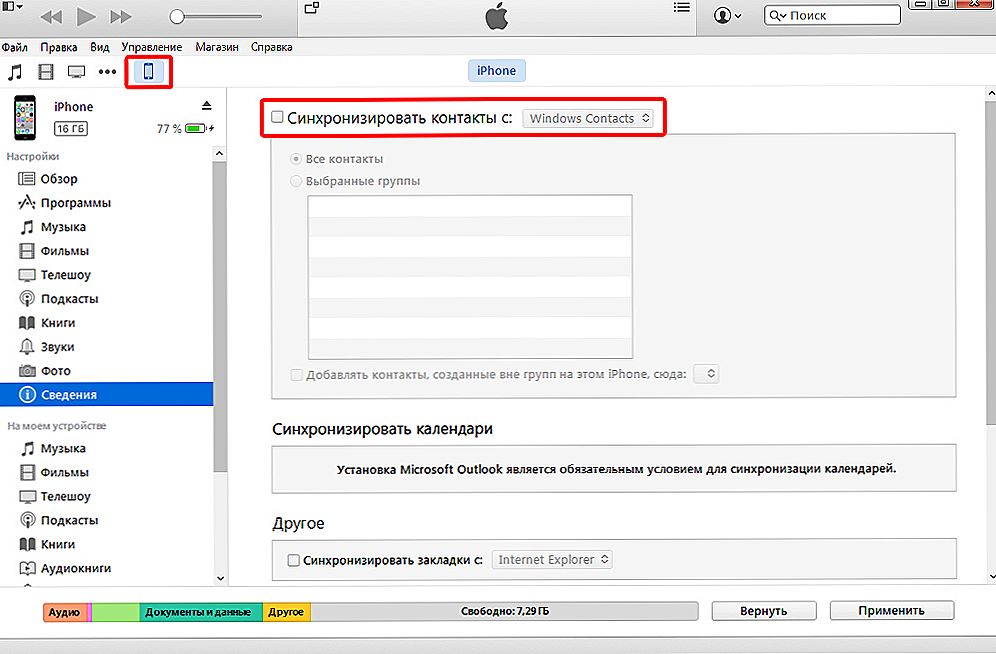
Ставимо галочку «Синхронізувати контакти»
- У перемикачі, розташованому праворуч від нашого пункту, ви можете вибрати між контактами Windows і Outlook. Тобто, це буде пункт збереження ваших номерів на комп'ютері.
- Після того як ви встановите всі галочки і настройки, натисніть на кнопку "Синхронізувати" внизу сторінки і дочекайтеся закінчення процесу. Готово!
Використання iCloud
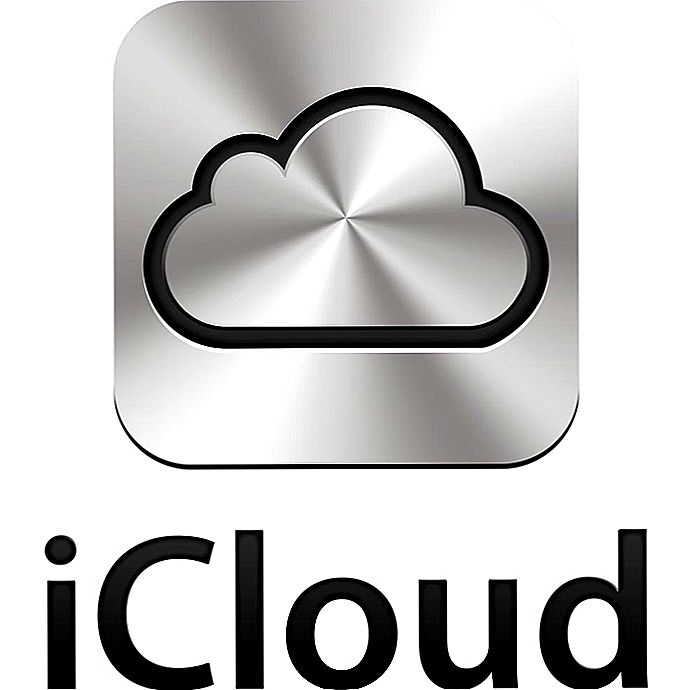
iCloud
Тепер розглянемо з вами найбільш зручний і простий інструмент для синхронізації ваших даних з комп'ютером або ноутбуком - хмарне сховище iCloud.За замовчуванням у вас вже є обліковий запис в цьому сервісі. Для перевірки її наявності зайдіть в "Налаштування" свого Айфона, потім натисніть на вкладку "iCloud". Якщо тут перед вами відкриється сторінка з перемикачами заміток, пошти, функція "Знайти iPhone" та інші, значить, у вас є робочий аккаунт iCloud. Тепер вам потрібно поставити перемикач в положення "Включити" (зелений індикатор) навпроти пункту контактів. Таким чином, ви дозволите синхронізацію з хмарою. Зверніть увагу, що даними для входу в iCloud є ваш Apple ID. Тобто, якщо у вас відсутній підключення до хмарного сховища, то вам достатньо увійти зі своїм логіном і паролем Apple ID.
- Якщо з реєстрацією в цьому сервісі ми з вами розібралися, то давайте безпосередньо спробуємо скопіювати контакти з Айфона на комп'ютер через iCloud.
- Перейдіть на сайт icloud.com з будь-якого браузера на вашому комп'ютері або ноутбуці.
- Введіть дані свого облікового запису, про які ми говорили вище, і натисніть на стрілочку для переходу на сторінку додатків.
- Далі, натисніть на іконку "Контакти". Перед вами відкриється список ваших номерів, які є на вашому пристрої iPhone.

Натискаємо на іконку Контакти
- Внизу лівого блоку ви побачите кнопку параметрів, на яку необхідно натиснути лівою кнопкою миші.
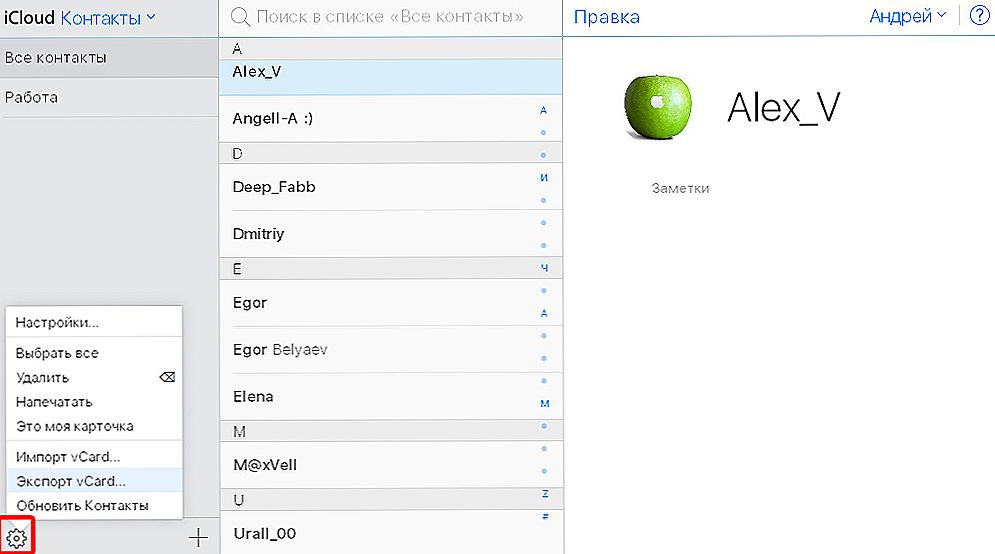
Натискаємо на шестірню
- Тепер клацніть на пункт "Вибрати все", якщо ви хочете перенести всі контакти з Айфона на комп'ютер. Або виберіть їх вручну.
- Після цього знову перейдіть в параметри. Але зараз нам знадобиться пункт "Експорт vCard". Кількома по ньому і вибираємо папку для збереження. Тиснемо кнопку ОК. Тепер ваші номери будуть лежати в обраній папці.
висновок
Дорогі читачі, сьогодні ми з вами дізналися, як зберегти контакти з Айфона на комп'ютер або ноутбук двома різними способами. Ви можете вибрати найбільш зручний для себе: це може бути програма iTunes або хмарний сервіс для зберігання даних iCloud. Сподіваємося, що у вас все вийшло. Не забуваємо ділитися результатами своєї праці в коментарях!












